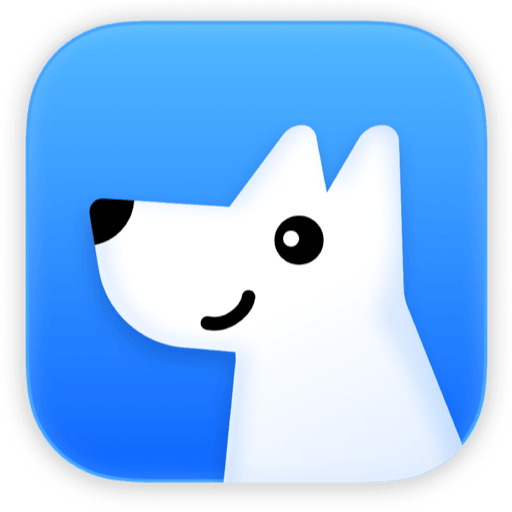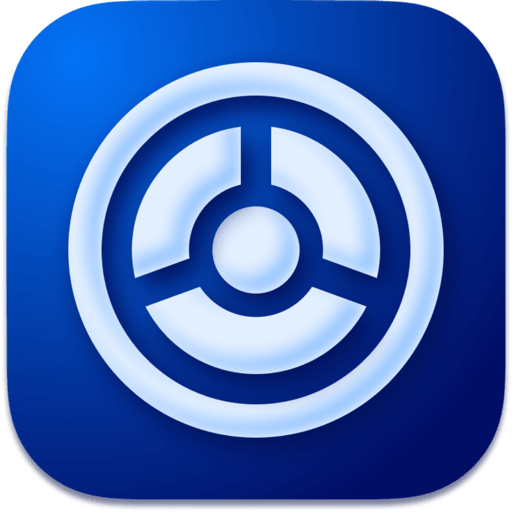HapiGo是一款macOS一键快速启动软件,通过「即时搜索、快速预览及直接启动」重新定义启动器的新体验。
HapiGo视频简介
HapiGo安装教程
把HapiGo拖到右边文件夹或者拷贝HapiGo到应用程序即可
HapiGo 功能特色
即时搜索
即时搜索让你无需输入完毕即可搜索到目标文件或应用,达到事半功倍的效果。为达到此目标,我们重新开发了本地搜索引擎。相比于 Spotlight,HapiGo 拥有更快的搜索速度及更弹性的优化空间。
HapiGo 检索时间:约 10ms
Spotlight 检索时间:约 50ms
快速预览
有时你只需要快速获取信息,而不是想打开文件;还有些情况,你不记得某项信息保存在哪一份文件。此时,快速预览文档内容就能解决你的以上痛点。HapiGo 内置了多合一的 QuickLook 插件,额外支持十几种文档的快速预览和语法高亮。
直接启动
HapiGo 将常用的操作变成底部动作坞,让你一步即可完成原来数步才能完成的操作。底部动作坞的设计也能让你快速找到目标动作,并可以使用数字快捷键直接启动。
对接应用
对接多款知名应用,让你使用顺手的应用更顺手
在 HapiGo 中搜索 Apple 备忘录
HapiGo 已对接 Apple 备忘录,现在你可以直接在 HapiGo 中搜索备忘录的内容。在右边预览区,你可以直接预览文本版的备忘录内容。通过底部动作,你可以快速转到或直接复制备忘录文本及链接。
生产力工具
附带多款菜单栏应用,让你的菜单栏更精简
- 剪贴板HapiGo 剪贴板小巧简约的菜单式面板,让你在屏幕的任何角落都可以很方便的操作剪贴板。HapiGo 主面板的即时搜索、全键盘操作、拖拽操作及快速预览等优点也都被赋予到剪贴板中,这也成就了 HapiGo 剪贴板独特的气质。
- 翻译此翻译非彼翻译。我们不依赖一种翻译结果,而是集众家之长。当不同的翻译语句呈现在我们面前时,我们便有了自己的判断,便离「信达雅」更近了一步。
更多功能,待你探索
每一个细节都精心设计,只为给你更好的使用体验

提供简单易懂的使用图表,让你看得见你的每一次快捷启动。日积月累,图表就记录了你的成长和成就。

当需要进行连续操作时,便可以将窗口置顶。置顶的窗口在解除置顶前不会被关闭,你可以畅快的进行连续操作。

无需打开快捷指令,就可直接从 HapiGo 中启动其附带的数千款自动化脚本。这将让你的很多重复性工作变得简单。

对于需要多个步骤才能完成的操作,通过系统命令便能一步完成。在 Monterey 中,你可以通过快捷指令增加更多系统命令。

拖拽是大部分用户会下意识使用的操作。在 HapiGo 的主面板及附带应用中,都有融入拖拽操作。这给用户提供了极大的便利。

使用方向键切换、回车确定,其他更有多种快捷键可供使用。使用键盘操作更能发挥 HapiGo 的全部潜能。

无需打开终端,便可开始输入终端命令,回车便能执行此命令。也可以指定默认终端应用,让你在熟悉的环境中工作。

输入三五个字符,就能立即填充代码段、邮箱、电话等常用短语。还能设置模板,根据每一种情况进行动态填充。

日常总会遇到需要临时计算或汇率换算等情况。此时,一个快捷键打开 HapiGo,便可以开始计算。计算完成还能复制结果和公式。
更新日志
v2.12.0
全新的分栏模式
- 根据大家需要看全文件名的反馈,我们将原来「左窄右宽」的分栏模式更改为「左宽右窄」,并对类似汇率转换等扩展进行了宽度适配。
🔥 服务用量增加(价格将在 2024/1/2 24:00 增加至 ¥98/年)
- 翻译字符增加到 100万/年
- LaTex 识别次数增加到 7200/年
- ChatGPT 3.5 对话次数增加到 36500/年
- 更多服务即将推出
🔥 ChatGPT 对话&翻译
- 自定义 API key 支持使用 HapiGo 代理(需 PRO 订阅)
- 自定义 API 支持使用自定义代理 URL
- 关闭窗口后保留上次输入内容 20s(可自由设置)
- 翻译朗读语音增加 ChatGPT TTS,英文朗读更准确自然(免费)
- GPT 3.5 & 4 的模型对齐到最新
- 优化 AI 历史对话过多导致的启动卡顿
- 优化 ChatGPT 翻译 Prompt,翻译更通顺,避免出现不相关说明文本
🔥 截图
- 增加贴图(在 HapiGo 中搜索「贴图」或在设置 – 别名与快捷键中设置快捷键)
- 增加进入截图后按空格截取窗口
- 修复截图时会出现「共享屏幕」的提示
🔥 计算器
- 增加 4%3 余数计算
- 增加 2^3 次方计算
🔥 剪贴板
- 剪贴板右上角齿轮菜单中增加「空间用量管理」,可查看各用量细则,并可对 APP 拷贝内容进行删除
- Snippet 列表支持 CMD+数字执行
- 修复出现「未知数据」的问题
- 修复剪贴板纯文本粘贴在 excel 选择多个表格进行粘贴时失效
🔥 扩展新增与优化
- 新增系统偏好设置扩展,可搜索具体设置项后快速打开
- 新增搜索前置应用菜单扩展(Option+M)
- Kill 进程增加端口支持
- 新增 Jetbrains Toolbox 最近打开项目搜索&启动支持
Jetbrains Toolbox 最近打开项目
系统设置扩展
🔥 其他新增功能
- 新增内置服务(翻译、OCR、截图、GPT AI、剪贴板)可通过主窗口搜索&启动
- 新增拖拽文件交互:拖拽文件后,主窗口将消失,避免遮挡拖拽区域
- Typora 新增最近打开文件夹支持
- 搜索 Shortcuts 后支持直接输入参数
- 文件夹 & 压缩文件预览支持多层级展开
- 书签搜索支持搜索文件夹名称
- 书签搜索 & 打开标签搜索支持 Yandex
- Unix 时间戳扩展重新设计,获取&格式化时间戳更快捷
- 翻译/拷贝增加 VAR_NAME 格式
- 扩展进入逻辑(空格 & tab 的调整):增加「别名+空格 & Tab」
- 增加 Parallels 虚拟机的操作系统自动识别,并可像 APP 一样搜索启动
- 增加输入翻译,以避免在代码编辑器中会自动获取光标所在行的问题
🛠 优化与修复
- 修复一个可能导致文件更改后搜不到的问题
- 优化即时索引性能,减少 CPU 占用
- 修复某些 JSON 数据无法格式化的问题
- 修复存在多个相同 ID 的不同版本的 APP 时只能搜索到 1 个的问题
常见问题
客服服务
资源已经过专业老师研究测试,均无问题,请仔细阅读文章!如有问题加客服QQ:2876870966 看到后24小时内回复!
如何完全卸载软件?
Windows完全卸载请使用 IObit Uninstaller 卸载软件主体及注册表等文件,手动删除相关残留文件位置-可以到C:\ProgramData以及C:\Users\用户名\AppData中删除相关文件夹 macOS完全卸载请使用 App Cleaner & Uninstaller 卸载软件主体,清理残留文件。 Adobe软件可以使用Creative Cloud Cleaner Tool官方卸载软件卸载,之后再使用上面介绍的软件卸载干净。
安装的破解版软件能不能自动更新?
软件安装好后,自己动手把软件自动更新去掉,破解软件不能更新,一旦更新,破解就失效!需要更新请卸载老版本,在本站下载最新版重新安装即可!
Mac电脑如何关闭 SIP
Win系统下载的软件无法解压或者解压错误怎么解决?某些杀毒软件会报毒的原因?
首先请下载解压软件推荐使用【Winrar】软件,浏览器建议使用谷歌的Chrome谷歌浏览器或者微软的Edge浏览器。安全软件建议安装火绒安全软件。
用户在本站下载的部分软件,都被杀毒软件拦截了,经常提示我们下载的文件有病毒的以下安全软件:360安全卫士,QQ电脑管家,金山毒霸,系统自带的微软Defender防火墙等。
提示原因:软件经过了和谐修改,和谐的补丁软件签名不正确,或者有些软件需要写入系统文件或者修改注册版都会触发杀毒软件的误报,安装和谐的软件请把杀毒软件先关闭退出再安装软件避免软件安装了还需要注册激活。
Microsoft Defender 防火墙可以下载本站的Defender Control一键关闭防火墙工具!
Win系统运行软件会出现缺少xxx.dll文件缺失?
1.NET是Windows系统必备的运行框架,一旦没有这些运行库,依赖其运行的软件就会报缺少”xx.dll文件”。出现缺少xxx.dll报错的请安装个【微软常用运行库】软件即可解决这种报错的问题。
2.玩游戏的时候经常会遇到XXX.DLL缺少,可以用DirectX修复工具进行修复。
版权声明
一、根据《计算机软件保护条例》第十七条规定“为了学习和研究软件内含的设计思想和原理,通过安装、显示、传输或者存储软件等方式使用软件的,可以不经软件著作权人许可,不向其支付报酬。”二、本站提供用户下载的所有资源内容均来源于互联网,仅供交流学习和研究测试之用,请下载后于24小时内删除,版权归制作者所有,勿商用,否则后果自负,如果您喜欢该程序,请购买注册正版以得到更好的服务。三、如有内容侵犯您的版权或其他利益的,请编辑邮件并加以说明发送到站长邮箱2876870966@qq.com。站长进行审查之后,情况属实的会在三个工作日内为您删除。